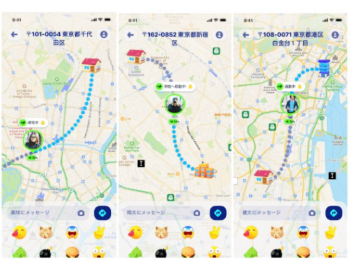どうもーhosyymoです!
空想鉄道では、地図上に架空の鉄道を自由に書く事ができます!
開通が望まれる新線や、頭に描いた空想電車、ちょっとした思い付きなど、自由に書くこともでき、 登録された鉄道には、コメントする事も可能なので、未来に活かせそうなサイトです!
そんな面白いサイトだけど、自由に書く方法が分からない!
私も初めて扱ってみて、探り探り行いました!
マニュアルもサイト内に書いてあったので、何とかできましたが、いいサイトなだけにさらにいろんな人の路線図が書かれれば、いずれ実現しやすくなるのでは?
期待も込めて、もっと使い方を分かりやすくしたいと考えました!
今回の記事では、空想鉄道の路線図の以下の内容をまとめました!
・作り方
・修正
・投稿
参考にしてみてください(^^)
空想鉄道の路線図の作成方法(作り方)は?
まず、空想鉄道トップ画面を紹介します!

トップ画面には、以下のようなカテゴリー(メニュー)があります!
・トップ
・新規作成
・リスト
・コメント
・掲示板
・チャット
・操作説明
・リンク
その中でも今回の記事では、路線図の作成方法の、新規作成の部分を詳しくご説明いたします!
路線図の作成・登録方法
路線図の作成の手順をご紹介します!
1、トップ画面のカテゴリー(メニュー)から『新規作成』を選択します!

2、以下のような画面になりますので、その中の『駅設定』を選択します!

3、始点となる駅を指定します!試しに東京をクリックしますね。(場所はどこでも大丈夫です)指定部は□となります!

4、終点となる駅を指定します!試しに八王子をクリックします。

5、上図のように始点から~終点までが直線で結ばれます!間にも□ができますね(^^)
6、直線の間にある□を左クリックしながら、動かすと線を折ることができ、経由する駅を造ることができます!

7、さらに間に□が出てくるので、経由する駅を増やすことができます!
8、すでにある□は、左クリックしますと■になります!

9、マップ左上の『駅設定』を選択しますと、■の部分に駅名を入れることができます!

10、すべてを入れ終わったら、路線の名称を入力して『保存』をクリックします!


11、登録画面に切り替わりますので、入力して終了です!

※コメントの有無についても選択できますので、一人で楽しみたい人は、コメントをNGにします!
路線を追加
次に、路線の追加方法を簡単にご説明します!
1、マップ左上の『路線追加』をクリックしますと、さらに追加できます!

2、上記の路線図の作成の手順で路線を作成します!以下の画像は作成後です!新しい路線は赤色にしてあります!

※路線の色を変える方法は、以下の部分をクリックすると色を編集できます!

『路線追加』をクリックしないと、終点からどんどんつながってしまうので、必ずクリックしましょう!
空想鉄道の路線図の修正方法!
次に路線図の修正や登録の方法をご紹介します!
修正の方法は、以下の方法があります!
・マップ左上の『点消去』を押して、終点から1駅ずつ減らしていく方法!
・消したい駅を右クリックして、消す方法!
・終点や始点を左クリックして延長する方法!
・マップ左上の『路線削除』により最初からやり直す方法!
もしやり直したいや編集したい場合は、参考にしてみてください(^^)
まとめ
今回の記事でご紹介しました内容は、空想鉄道の
・路線図の作成から登録までの手順!
・路線図の編集方法
をご紹介しました!
空想で自由に鉄道が作れますので、とても楽しめます!
海外と結ぶこともできますので、自分だけの夢の路線図を作ってみてください(^^)
もしかしたら、実現するかもしれません(^^)
最後までこの記事を読んでいただきありがとうございました!